Ofta måste du rensa upp dina videor när du lägger till dem för presentation eller redigerar dem. Den här uppgiften inkluderar också att ta bort en vattenstämpel från en video. Det är särskilt användbart när du inte vill att folk ska känna igen var du gjorde videon. I det här fallet kan du ta bort vattenstämpeln från en video genom att göra den suddig.
Genom att läsa det här inlägget kommer du att upptäcka de idealiska metoderna för sudda ut vattenstämplar på video online och offline. Utan ytterligare förklaring, se handledningen för varje verktyg och dess för- och nackdelar för din genomgång.
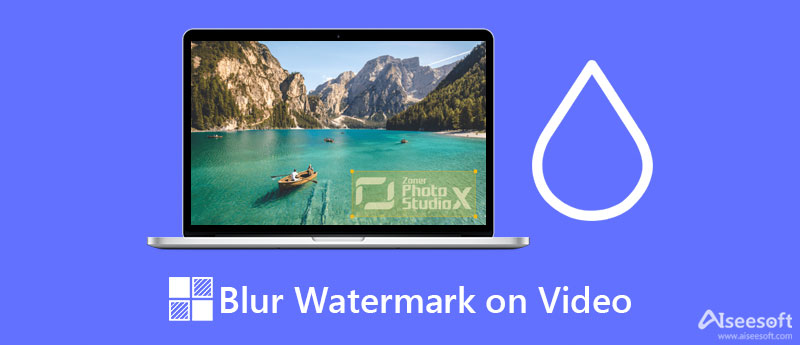
Det första programmet du kan använda för att göra din video suddig är Video Converter Ultimate. Det låter dig ta bort vattenstämplar från videor på flera sätt. Du kan sudda ut vattenstämpeln, beskära videon och ersätta den med din logotyp eller vattenstämpel. Dessutom kommer programmet med ett enkelt gränssnitt, så att du kan utföra uppgiften på nolltid.
Med det här verktyget kan du sudda ut flera objekt i en video. Därför kan du sudda ut logotyper, stämplar och till och med en person. Innan du bearbetar videon kan du ändra ljud- och videoinställningarna så att de passar dina krav på videoutgång. Å andra sidan, här är en guide för hur man suddar ut vattenstämplar på en video.

110,348 Nedladdningar
100 % säker. Inga annonser.
100 % säker. Inga annonser.
För att börja klicka på en av de Gratis nedladdning knappar för att hämta programmet. Installera sedan programmet på din dator och starta det. Efter det, gå runt programmet för att bli bekant.
Från appens huvudgränssnitt, navigera till Verktygslåda flik. Välj sedan Video Watermark Remover och lägg till en video genom att klicka på Plus tecken knappen.
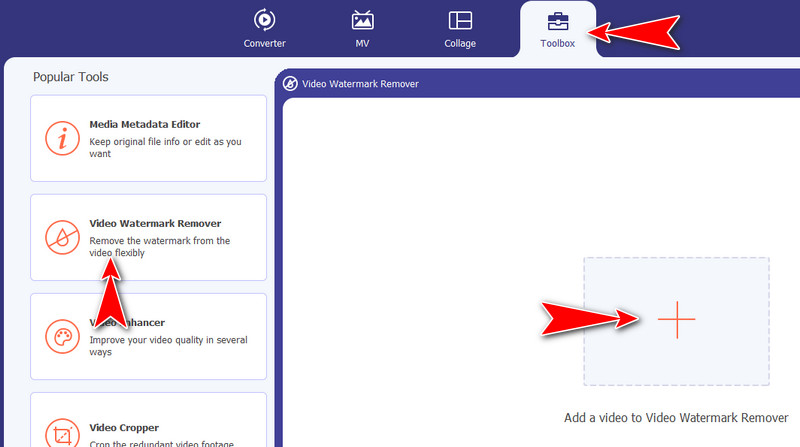
Klicka nu på Lägg till ett område för att ta bort vattenstämpel och välj den vattenstämpel du vill göra oskarp. Du kan ändra storlek på urvalsrutan och justera positionen. Dessutom kan du ställa in varaktigheten när det börjar och slutar göra ett objekt eller vattenstämpel suddiga. Ställ bara in varaktigheten som du vill.
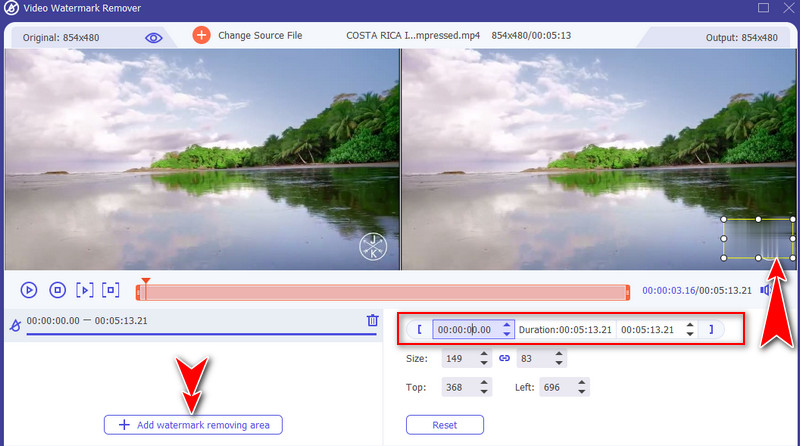
När du är nöjd med ändringarna kan du ändra utmatningen av videon som du föredrar. Gå till Produktion alternativ. Redigera sedan de nödvändiga inställningarna efter dina behov. Slutligen, krossa Exportera knappen för att avsluta processen.
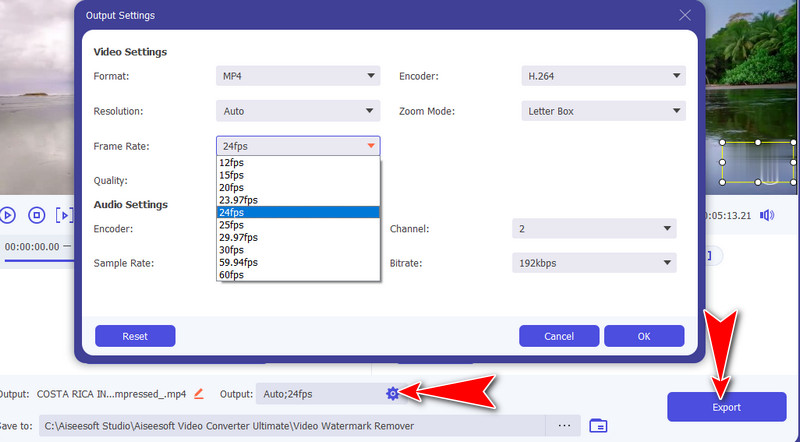
PROS
CONS
Ett annat program du kan använda för att sudda ut vattenstämplar på videor är Remove Logo Now. Verktyget erbjuder tre olika urvalsverktyg som hjälper dig att snabbt spåra vattenstämpeln från en video. Den levereras med en markör, rektangulära och fria valverktyg. Bortsett från det kan du också använda det till lägga till text eller logotyp vattenstämplar. Utgående videokvalitet i det här programmet är dock lite skadad. Ändå är det en av de bästa tillgängliga apparna för att ta bort vattenstämplar. Följ instruktionerna nedan för att lära dig hur du suddar ut vattenstämplar på videor.
PROS
CONS
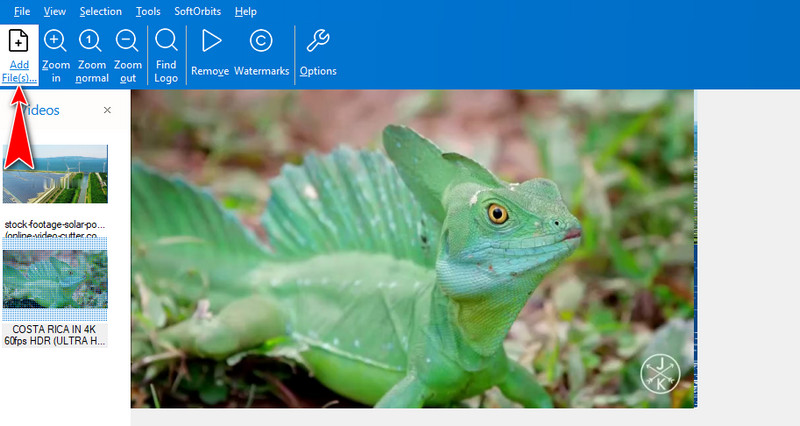
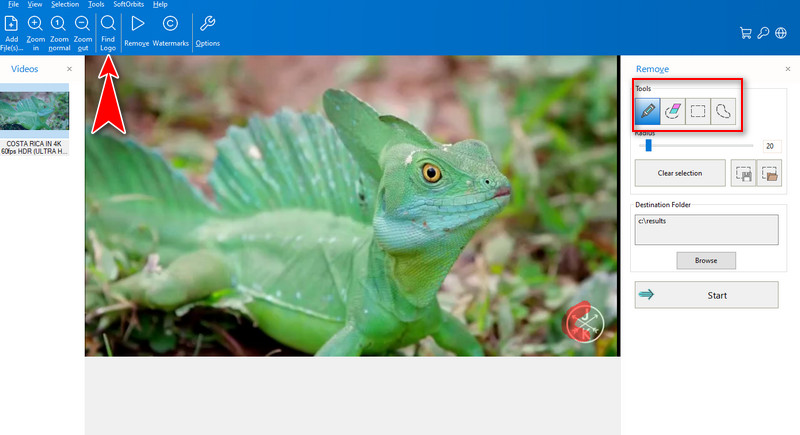
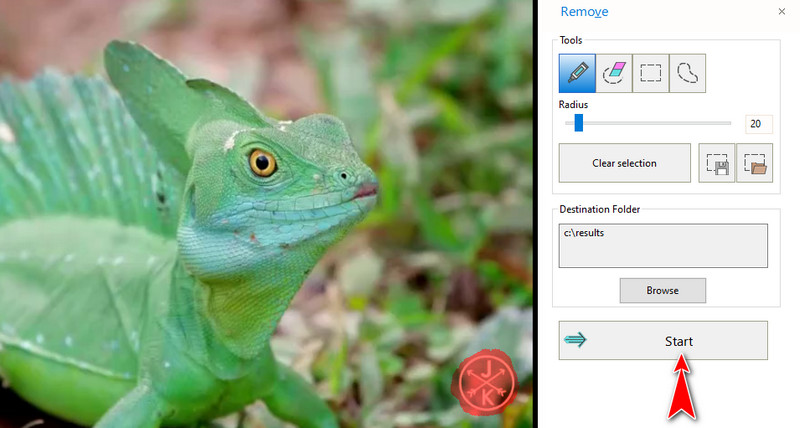
Om nedladdning av ett program inte är din kopp te, kan du använda ett onlineverktyg istället. Ett effektivt verktyg för att sudda ut eller ta bort en vattenstämpel från dina videor online är Apowersoft Online Video Watermark Remover. Gränssnittet är lätt att navigera och är inte alls förvirrande. Dessutom låter programmet dig bearbeta alla videoformat, inklusive MP4, MOV, FLV, WMV, WebM, etc. Lär dig nu hur du suddar en vattenstämpel på videor med detta program genom att läsa stegen nedan.
PROS
CONS
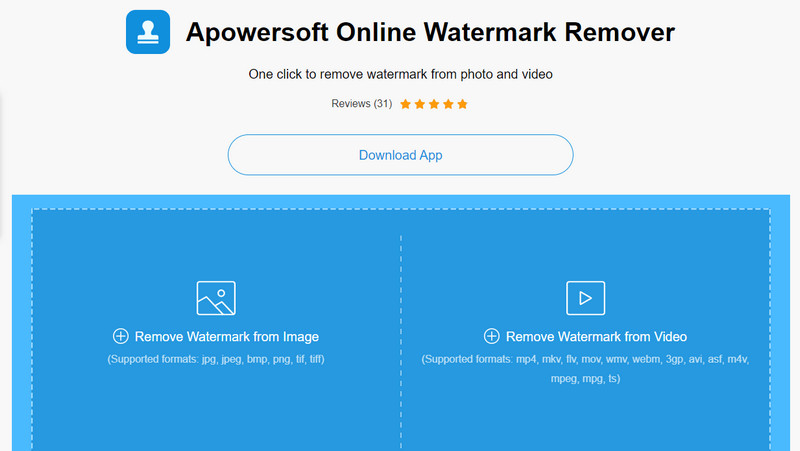
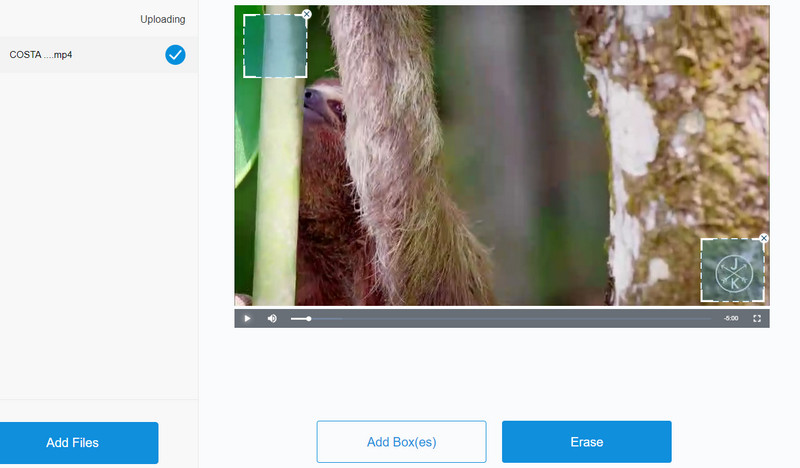
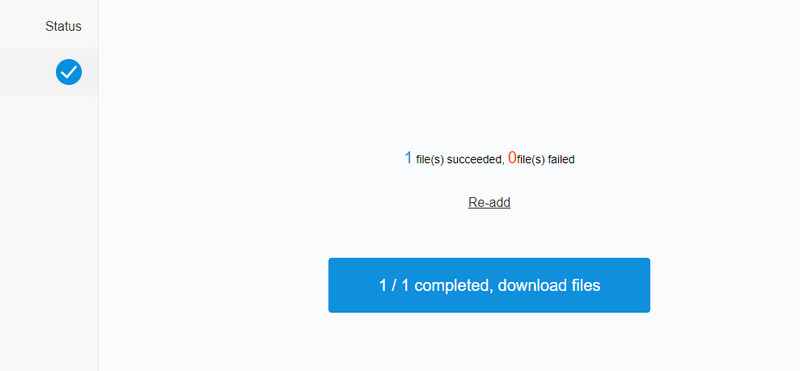
Hur kan jag göra en vattenstämpel suddig från en video på min telefon?
För att göra detta behöver du mobilprogram som Ta bort logotyp från videoapp och Video Eraser - Ta bort logotyp för att sudda ut vattenstämplar från en video. Dessa verktyg kan användas på dina iOS- och Android-enheter.
Kan jag ta bort en vattenstämpel utan att göra den suddig?
Bortsett från att sudda ut vattenstämpeln kan du prova metoden videobeskärning. Med detta tillvägagångssätt behöver du inte sudda ut vattenstämpeln utan beskära bara den nödvändiga delen av videon.
Är det möjligt att sudda ut en vattenstämpel från ett foto?
Ja. Du kan använda de ovan nämnda programmen som Apowersoft Online Video Watermark Remover för att hjälpa dig att sudda ut vattenstämplar från dina foton.
Slutsats
Med erbjudna lösningar som diskuterats ovan bör du kunna suddiga vattenstämplar från dina videor direkt. Oavsett om du vill göra det online eller offline, finns det ett verktyg du kan använda från detta innehåll. Under tiden, om du vill sudda ut vattenstämplar och få tillgång till videoredigeringsfunktioner tillsammans, är Video Converter Ultimate det bästa alternativet för dig.
Video & bild vattenstämpel
Vad är ett vattenstämpel Vattenmärke Remover App för vattenmärkesborttagare Ta bort vattenstämpel i Photoshop Ta bort vattenstämpel från foto Ta bort oönskade objekt från foto Ta bort text från en bild Ta bort vattenstämpel från en video Ta bort TikTok vattenstämpel Ta bort text från video Ta bort Bandicam Watermark Ta bort vattenstämpel från GIF
Video Converter Ultimate är en utmärkt videokonverterare, redigerare och förstärkare för att konvertera, förbättra och redigera videor och musik i 1000 format och mer.
100 % säker. Inga annonser.
100 % säker. Inga annonser.